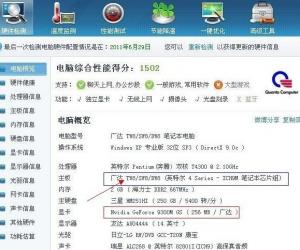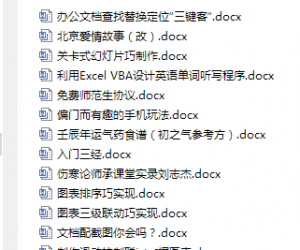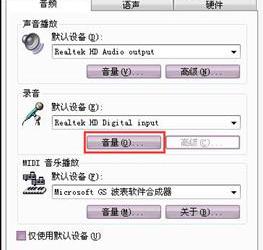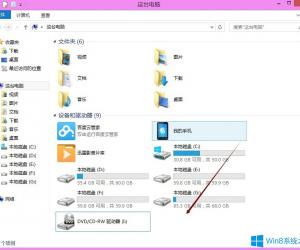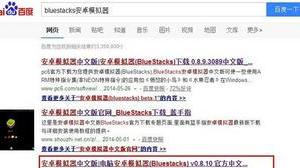OBS Studio捕捉窗口显示黑屏怎么办?给你最全面的解决方法
发布时间:2020-06-02 17:39:51作者:知识屋
OBS Studio是一款免费的视频录制软件,操作简单,录制画面清晰,颇受业界欢迎,最近有用户反映,使用OBS Studio录制电脑窗口显示黑屏,这是为什么呢?针对这一现象,本文整理了非常全面的解决方法,亲测好用。
OBS Studio捕捉窗口显示黑屏怎么办?
方法一
鼠标右击桌面空白区域,弹出菜单,选择【NVIDIA控制面板】,打开NVIDIA控制面板,如图,点击【管理3D设置】——【程序设置】,首先选择要自定义的程序,选中【OBS Studio】,然后选择图形处理器,选中【集成图形】,查看问题是否解决。
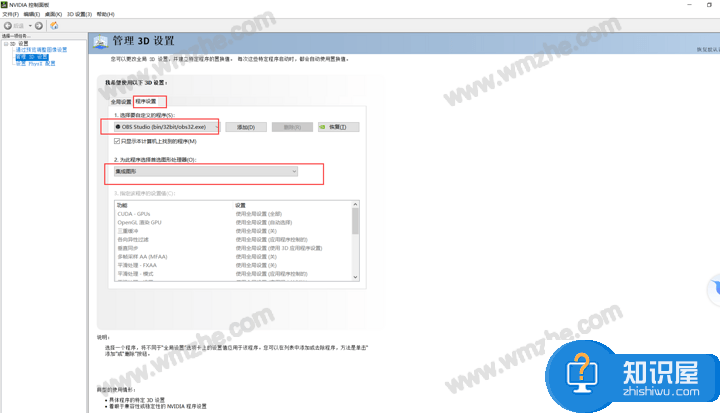
如果鼠标右键无法显示NAVIDIA控制面板,点按快捷键【Windows+R】,弹出运行对话框,输入命令msconfig,回车,
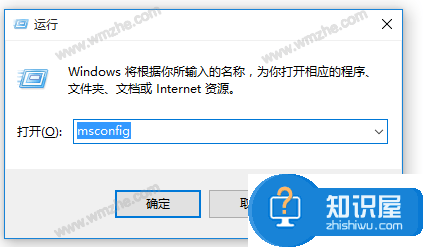
进入系统配置面板,点击【服务】,勾选所有的NAIVIDA,点击【应用】,重启电脑,再次右击桌面,即可出现NVIDIA控制面板。
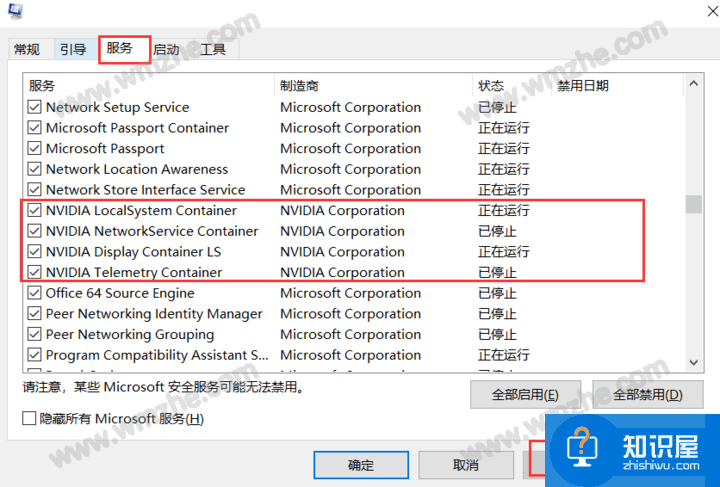
方法二
如果上述方法不能解决黑屏问题,接着往下看:
点按快捷键【Windows+X】,选择【设备管理器】,打开设备管理器,点击展开【显示适配器】,查看显卡独显和集成显卡uhd为集成显卡,NVIDIA为独显,
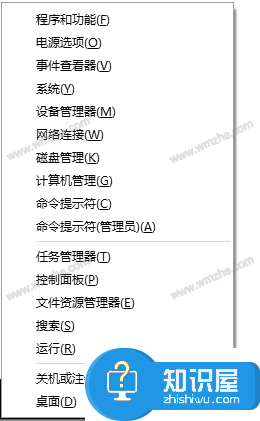
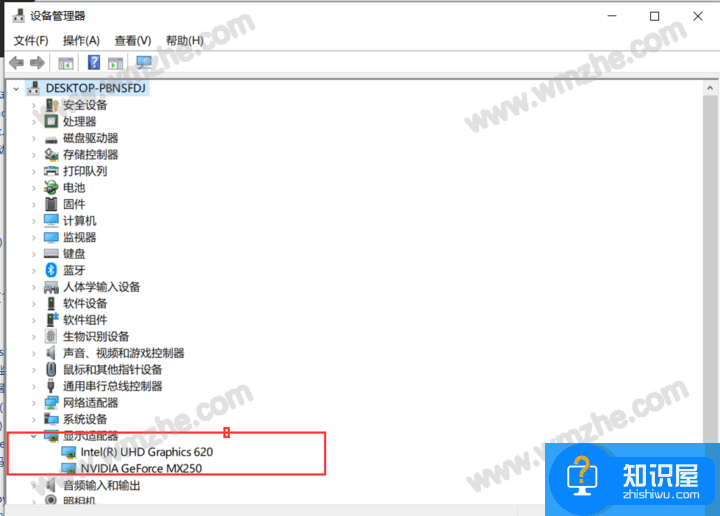
点按快捷键【Windows+R】,弹出运行对话框,输入命令dxdiag,回车,出现提示,点击【是】,
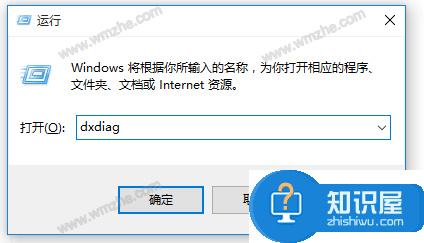
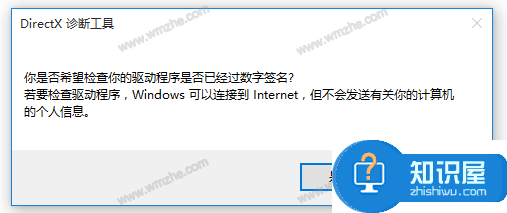
打开DirectX诊断工具,如图,点击上方【显示】,查看当前使用的显卡,和NAVIDIA控制面板显示的OBS Studio设置集成显卡一致,
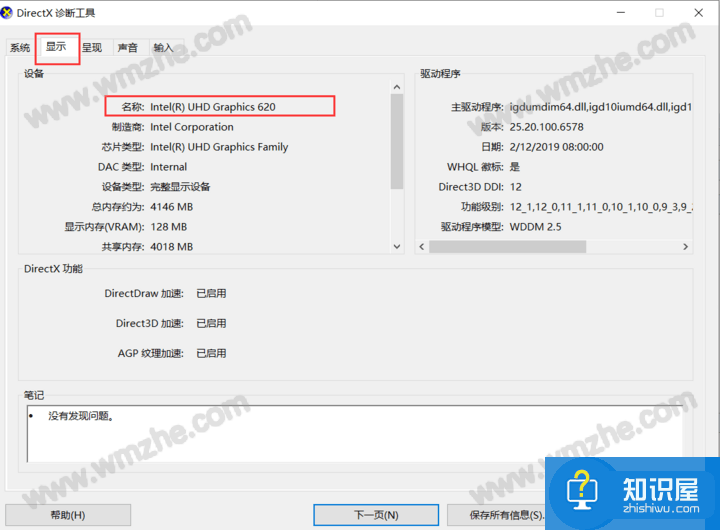
方法三
如果问题依然存在,关闭OBS Studio,鼠标右击桌面中的软件图标,选择【属性】,进入属性面板,点击【兼容性】,勾选【以兼容模式运行这个程序】,选择Windows7,然后勾选【以管理员身份运行此程序】,点击确定,
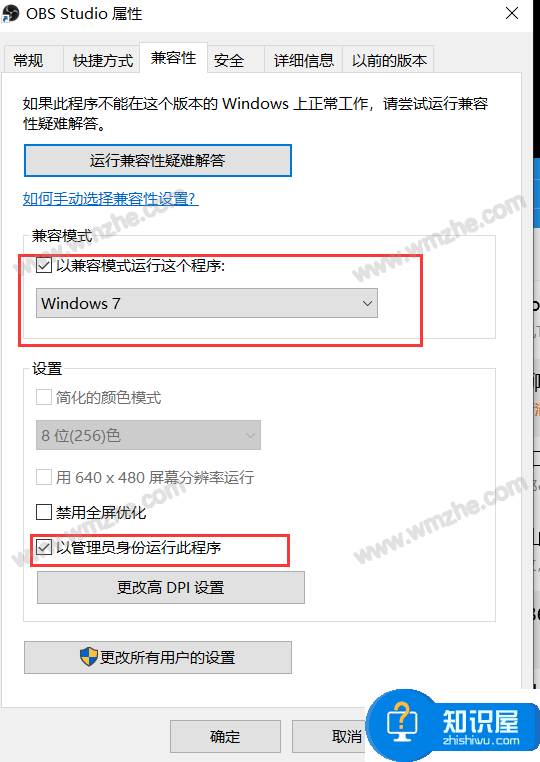
呼出开始菜单,点击【设置】,进入Windows设置面板,选择【系统】,如图,点击【显示】,选择【图形设置】,进行相关设置,最后保存,
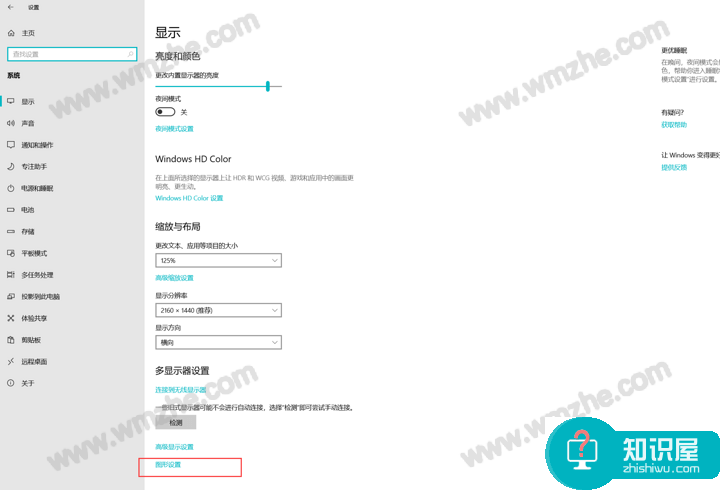
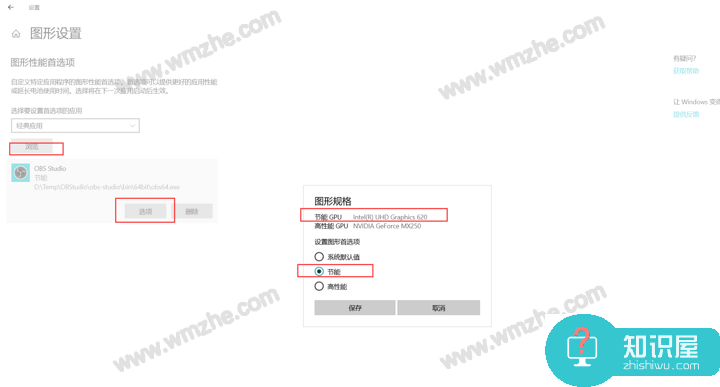
使用OBS Studio捕捉窗口,不会显示黑屏,问题得到解决了。
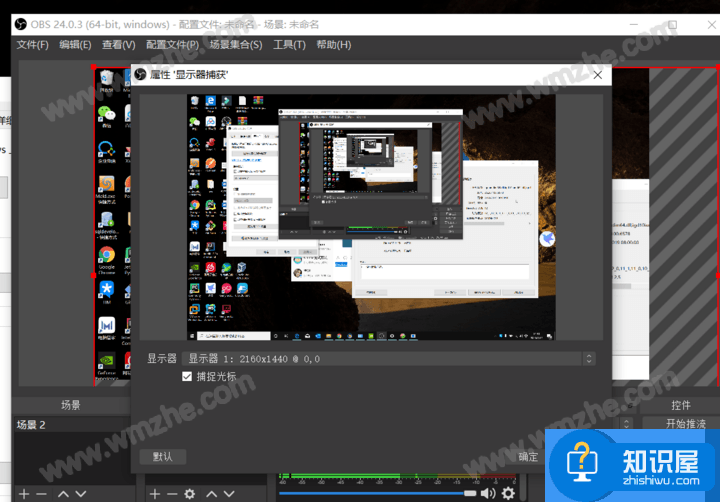
关于OBS Studio捕捉窗口显示黑屏的解决方法介绍结束,希望可以帮助大家。了解更多精彩教程资讯,关注zhishiwu.com。
知识阅读
软件推荐
更多 >-
1
 一寸照片的尺寸是多少像素?一寸照片规格排版教程
一寸照片的尺寸是多少像素?一寸照片规格排版教程2016-05-30
-
2
新浪秒拍视频怎么下载?秒拍视频下载的方法教程
-
3
监控怎么安装?网络监控摄像头安装图文教程
-
4
电脑待机时间怎么设置 电脑没多久就进入待机状态
-
5
农行网银K宝密码忘了怎么办?农行网银K宝密码忘了的解决方法
-
6
手机淘宝怎么修改评价 手机淘宝修改评价方法
-
7
支付宝钱包、微信和手机QQ红包怎么用?为手机充话费、淘宝购物、买电影票
-
8
不认识的字怎么查,教你怎样查不认识的字
-
9
如何用QQ音乐下载歌到内存卡里面
-
10
2015年度哪款浏览器好用? 2015年上半年浏览器评测排行榜!